Instagram(インスタグラム)初めての使い方[初心者&シニア向け]投稿、いいね、フォロー、メッセージなど
Instagram(インスタグラム)の使い方を、初めて触る方を想定して解説しました。パソコン初心者やシニアでもわかりやすいよう、用語を噛み砕いてお伝えしています。是非素敵な写真を投稿してみてください。インスタ映えにこだわる理由が見えてきます!
また、「いいね」や「コメント」の送り方。「フォロー」の仕方など、インスタグラムを運用するための基本的な操作についてご紹介しています。
さあ、スマフォを持ってお出かけしてください!
あっ、お出かけしなくても投稿のチャンスは日常の中にいっぱいです(^^)
投稿
ではまず、投稿をしてみましょう。
(写真はあらかじめスマフォで撮影済みであることを前提としています)
写真を一枚だけ投稿
画面下に並んだボタンから [+] ボタンをクリックします。
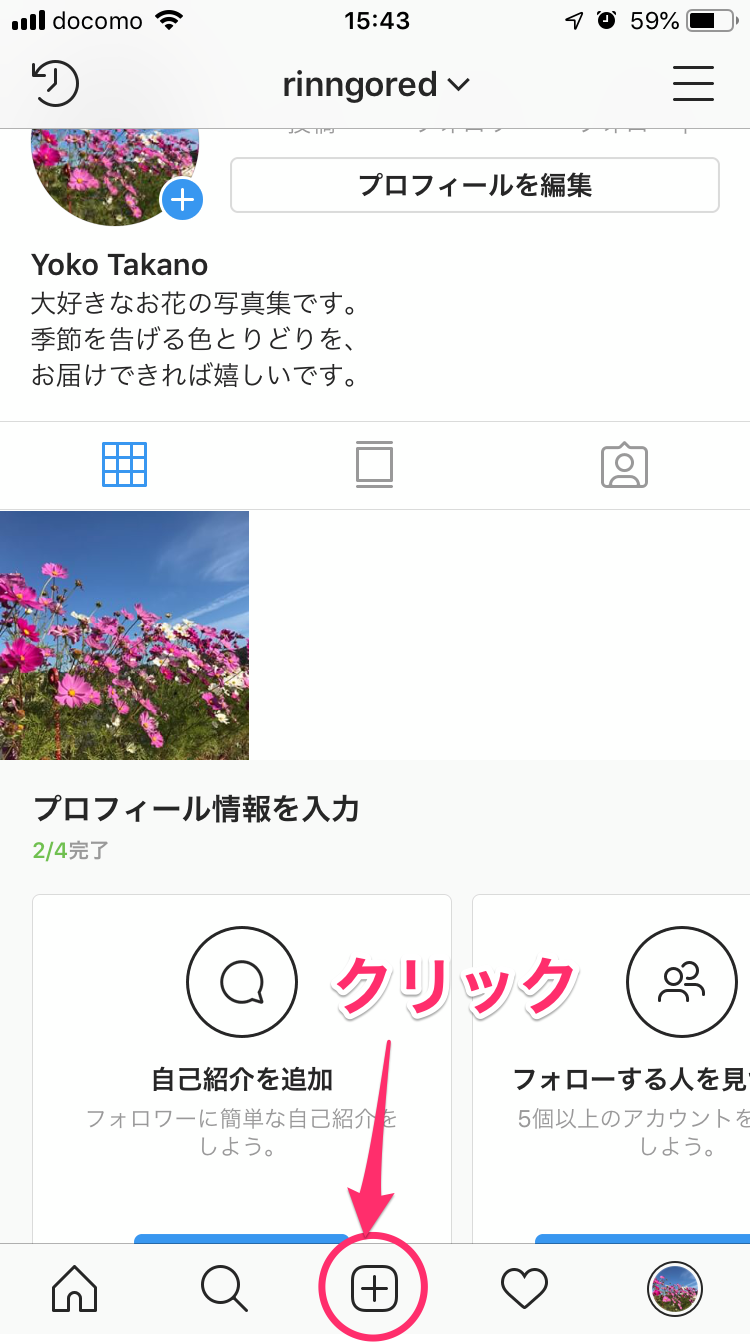
①写真の種別を指定します。
②写真を選択します。
③[次へ]をクリックします。
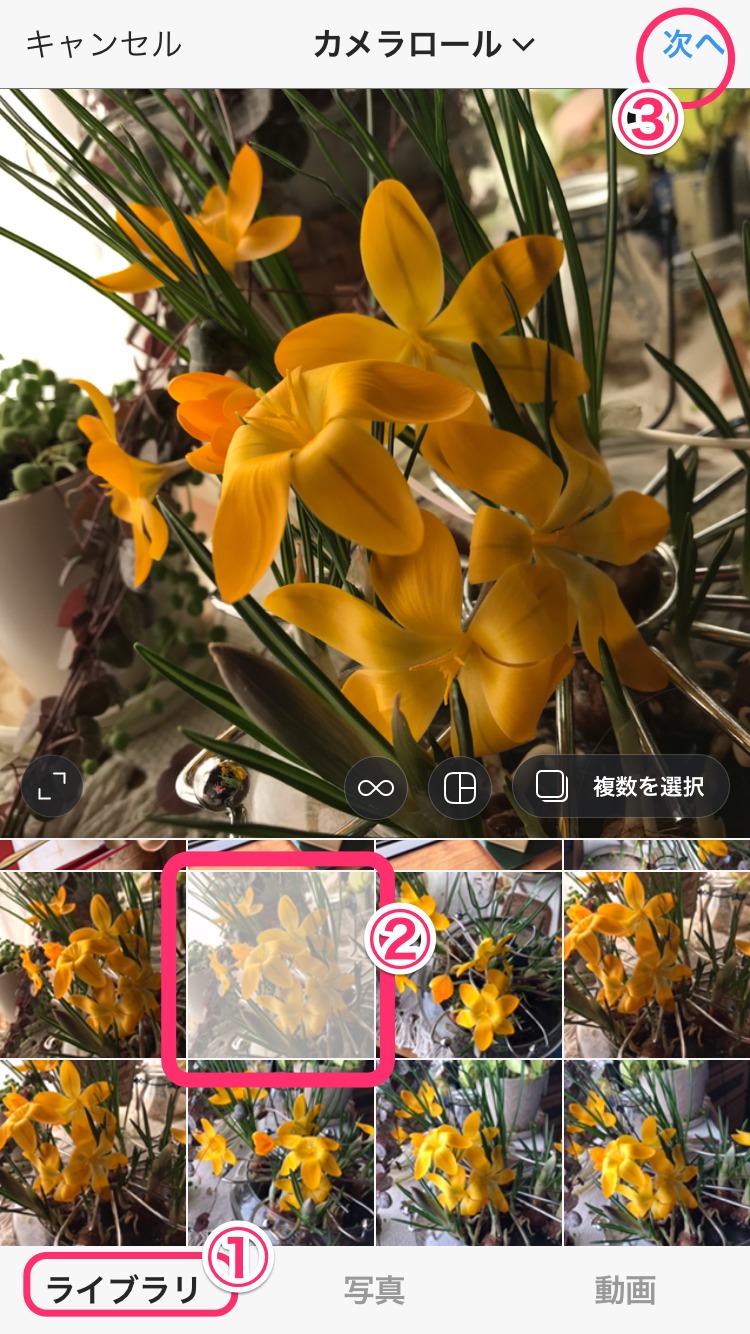
*写真の調節
写真は、デフォルト(初期設定)で中央部分あたりを正方形に切り取られて表示されますが、表示された写真を、ピンチイン(2本指でつまむ)&ピンチアウト(2本指で開く)したり、スワイプ(指を滑らせる)したりすることで、拡大縮小や、切り取り位置の調整ができます。
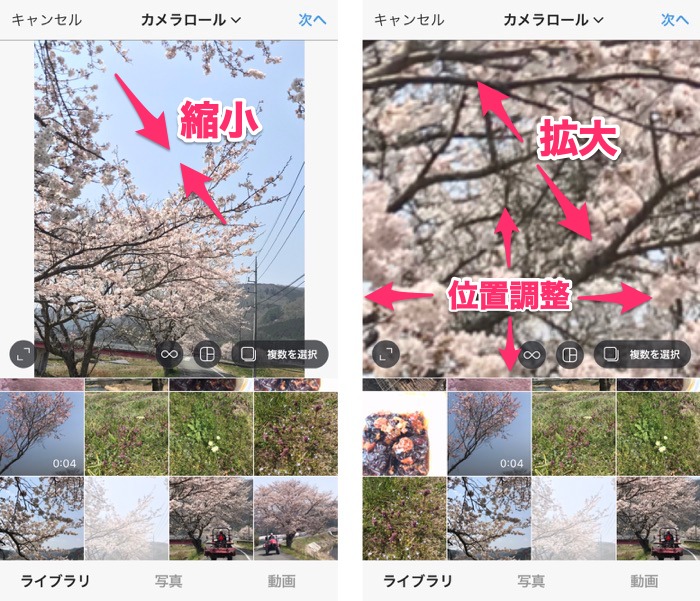
数種類のフィルターが用意されています、適応したいフィルターがあれば選択します。
[次へ]をクリックします。
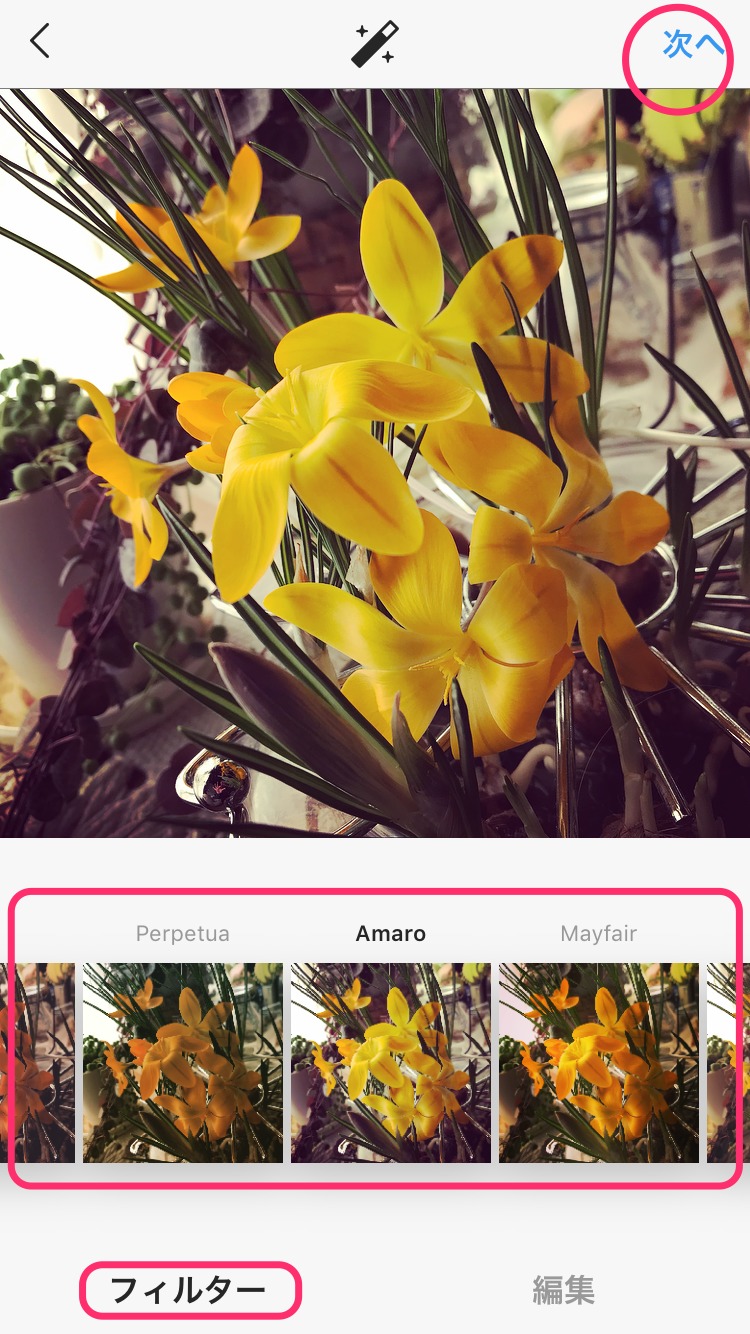
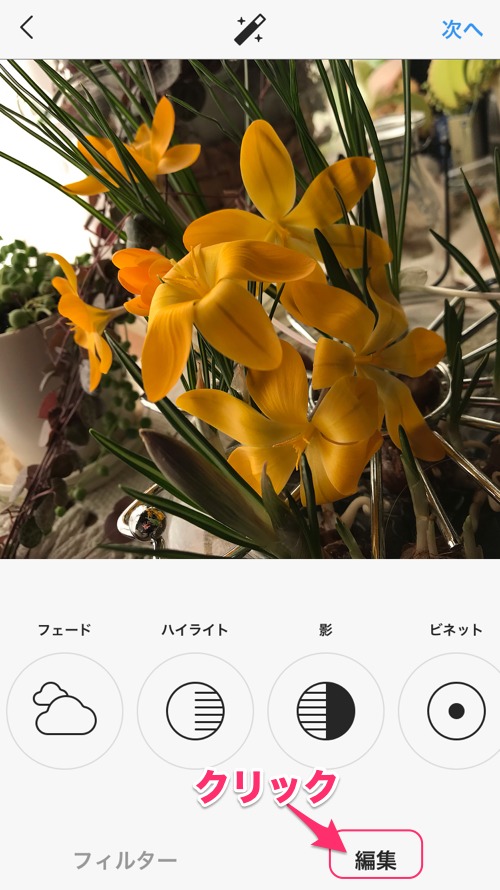
キャプション(写真の説明や、写真と掲載したい文章)を入力します。
続けて、ハッシュタグを入力します。
[OK]をクリックします。
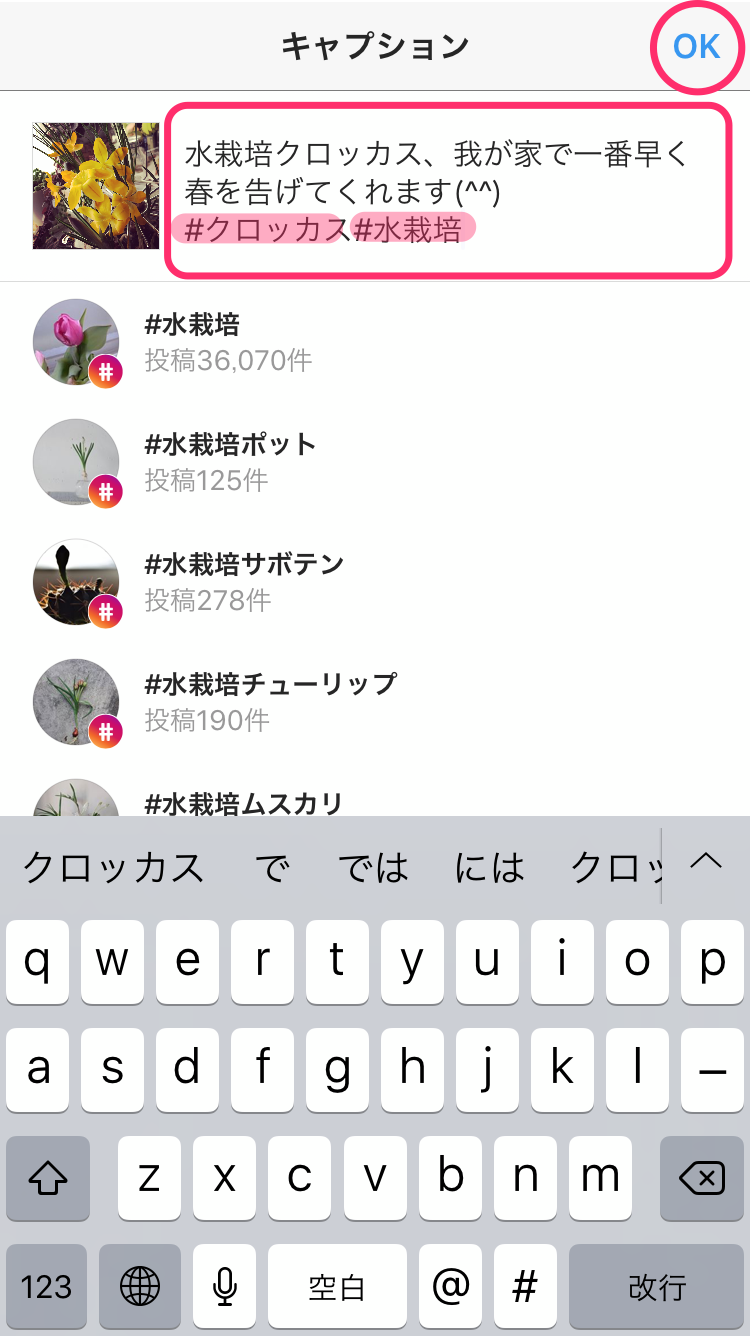
投稿が掲載されました、完了です。
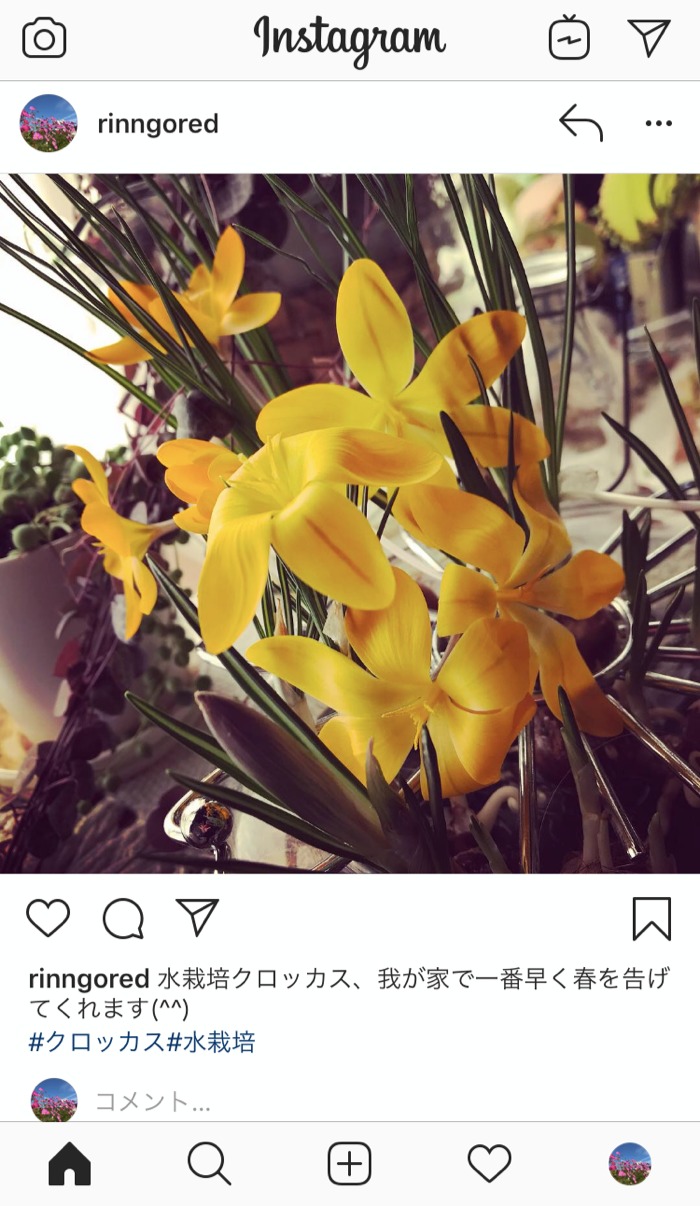
ハッシュタグとは
担当直入に言うと、投稿を多くの人に観てもらうための仕組みです(^^)
ブログやサイト(ホームページ)は、キーワードによる検索で、目的の記事を探したり、みつけてもらったりしますが、SNSではハッシュタグを用いて読みたい投稿を探したり、見つけてもらったりします。
具体的にハッシュタグとは、SNSで記事の最後などに記載されている、「#(ハッシュマーク:半角のシャープ)」記号を付けたキーワードのことです。 ハッシュタグを記載することで投稿がタグ化されます。タグ化されるとタグのついたキーワードでの投稿を検索することができます。SNSで投稿を検索する際は、キーワードではなくこのハッシュタグを用います。
ハッシュタグの付け方
ハッシュタグを作成するのに特別な設定は必要ありません。「#」に続けて設定したいキーワードを入力し、前後にスペースをあければ、ハッシュタグとして認識されます。
【ハッシュタグの規則】
1.タグの始めにつける「#」は必ず半角で入力。(全角は認識されない)
2.アルファベットや日本語が利用可能。(記号、句読点、スペースなどは利用できない)
3.投稿につき複数付けることが可能です。(*Instagramの場合はタグとタグの間はスペースを入れる必要はないようです、くっつけても各々のタグで認識されます)
*多くのハッシュタグをつければ、より多くの検索にゲットする可能性がありますが、「ハッシュタグの乱用」は迷惑行為としてスパム扱いを受けてしまうことがあるので注意が必要です。
【ハッシュタグのポイント】
1.投稿の内容にふさわしいキーワードにすること
2.数は2~3個が適当
3.キーワードは短い言葉で端的に
写真を複数枚同時に投稿
一つの投稿に連続した写真や、関連した写真を複数枚投稿することができます。
写真の選択画面で、[複数を選択]をクリックします。
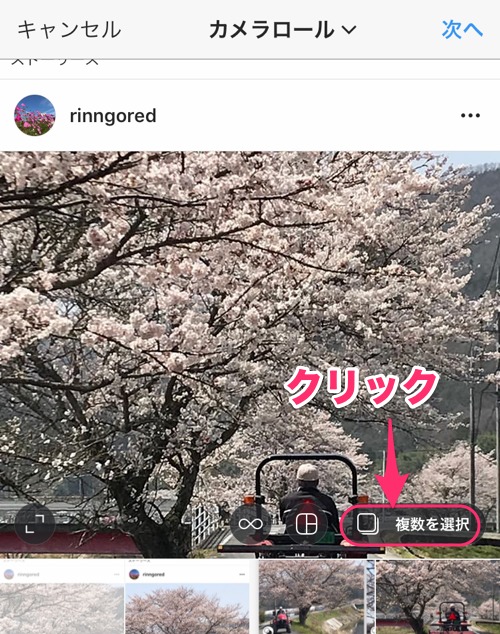
ボタンが複数枚選択の表示になります。
投稿する写真を順番にクリックします。
*選択された写真には、クリックされた順番で番号が表示されます。
*順番を変えたい時は、一旦選択している写真をクリックして選択を外し、再度訂正した順番でクリックし直します。
選択が終わったら、[次へ]をクリッックします。
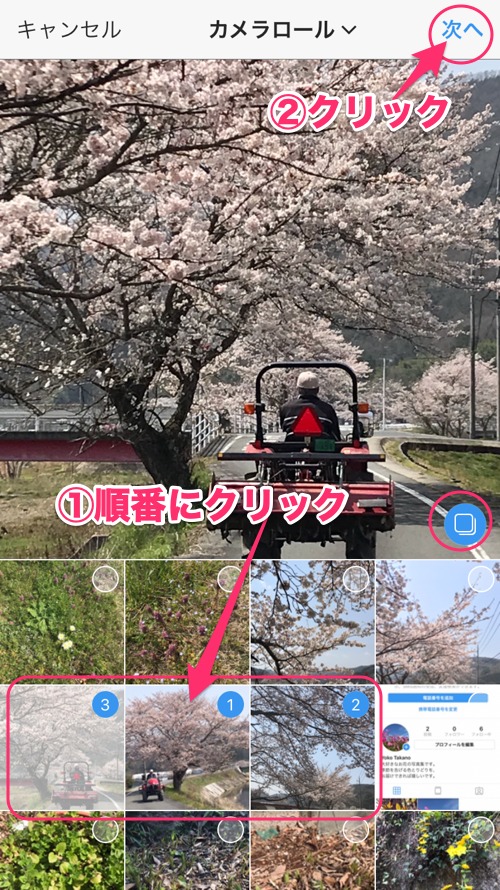
フィルターの画面になります、フィルターを選択すると、全ての写真に同じフィルタが適用されます。
*それぞれの写真をクリックして、個別でフィルター&編集を行うことができます。
編集が完了したら、[次へ]をクリックします。
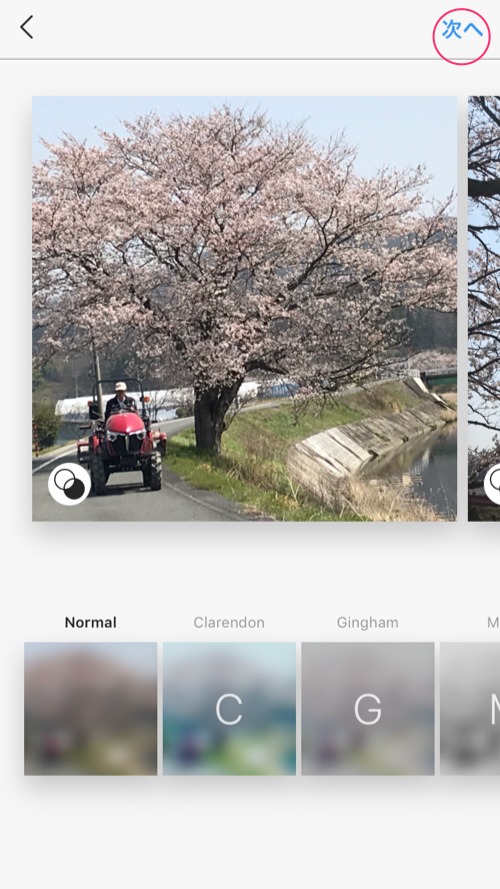
1枚の時と同様にキャプション(説明)を記載して、[シェア]をクリックします。
投稿が完了します。写真が複数枚ある場合は、写真の下に[・ ・ ・]が 表示されます
*[・]の数で何枚あるかがわかります
*青くなった[・]の位置で、何枚目が表示されているかがわかります。
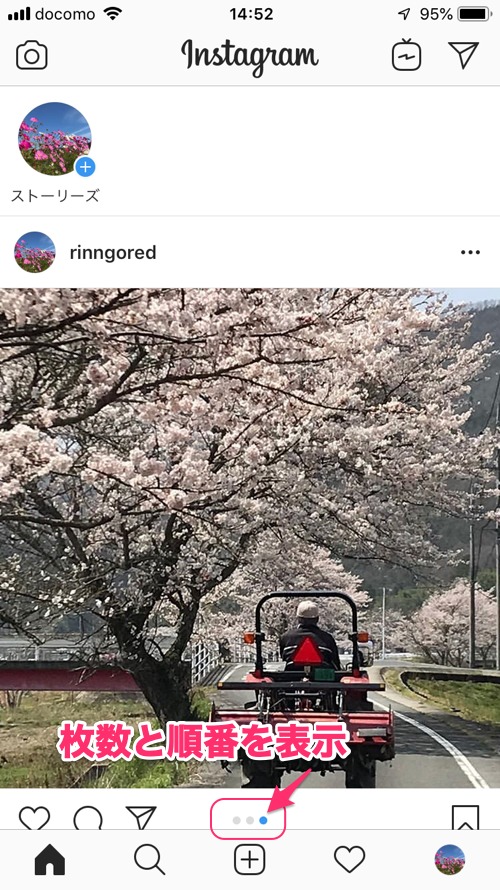
タイムラインの確認
投稿された写真は、自身のタイムラインで見ることができます。
タイムラインには、自身の投稿と、フォローした人の投稿が時系列で表示されます。
通常、Instagramの場合は起動した時に表示させる画面(ホーム画面)が「タイムライン」です。
表示されている画面が、どの画面がわからない場合、確実にタイムラインを表示させる方法は、画面下にある[ホーム]ボタン=家マークのアイコンをクリックすると、ホーム画面=タイムライン が表示されます。
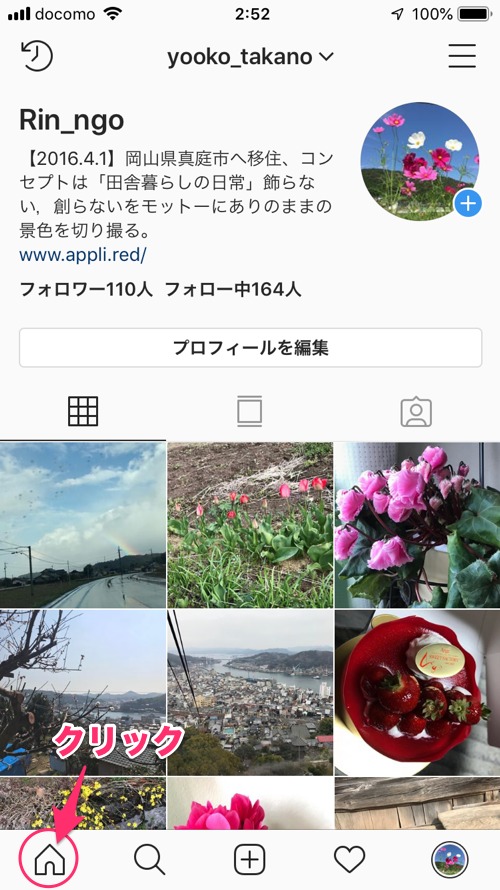
また、現在の画面がタイムラインかどうかを判断するには、[ホーム] のアイコンが黒くなっていることを確認します。
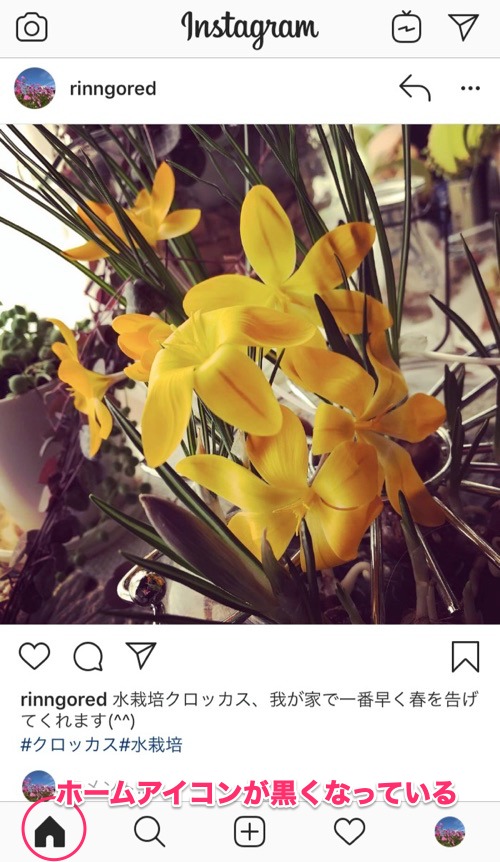
タイムラインのもともとの意味は「時刻表や時間割」と言った、時間ごとの予定表のようなものをさす言葉です。SNS(Instagramをはじめ、FacebookやLINEでも「タイムライン」という言葉は使われていて、各々少しづつ意味や使い方は違いますが、大まかにいうと。投稿された記事を時系列で並べて表示された画面ということになります。表示される投稿は自身の投稿、フォローした人の投稿、その他お勧めやピックアップされた投稿などです。最近では、複数のSNSで タイムラインの投稿の並び方が時系列でなくなりました。現在はおススメ順であったり、アクション(いいねやコメント)の時系列が優先的に反映されています。
編集
投稿した、写真の文章(説明文)やハッシュタグを修正したり、追加することができます。
まず自身の投稿のみを一覧表示させたい場合は、プロフィール画面が便利です、画面右下の[プロフィールのアイコン] ボタンをクリックします。

プロフィール画面が表示されます。自身の投稿した写真が一覧で表示されます。
編集したい写真をクリックします。
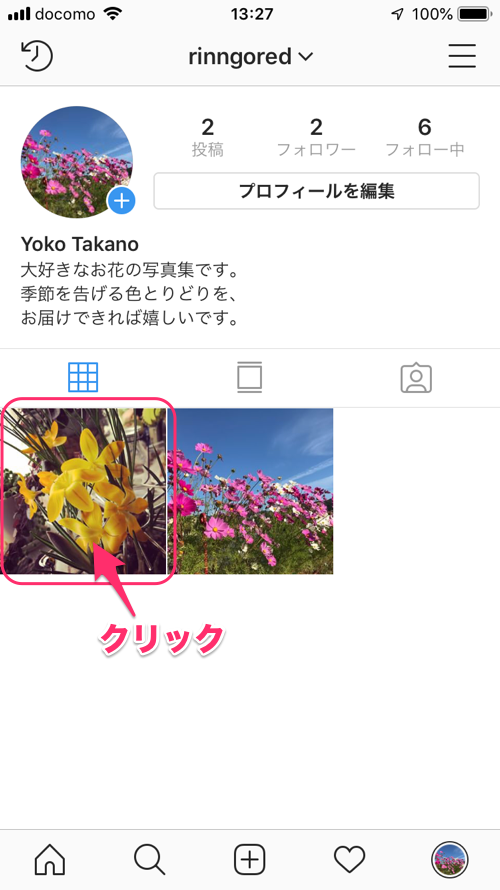
投稿の記事が表示されます。右上にある[・・・]のボタンをクリックします。
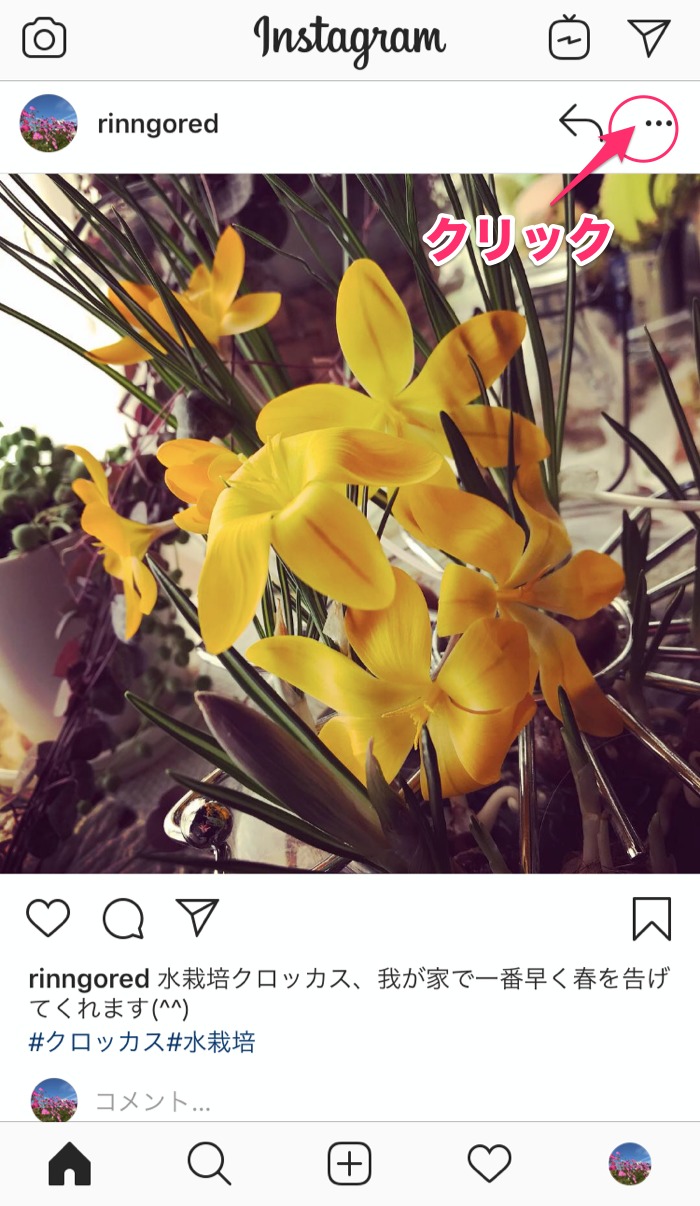
メニューが表示されます。
[編集]をクリックします。
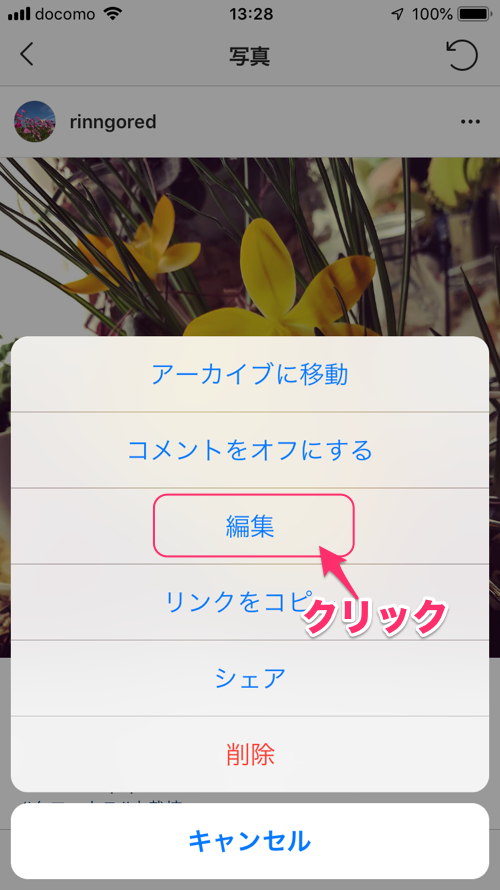
①説明分の追加修正をします
②右上にある[完了]の文字をクリックします。
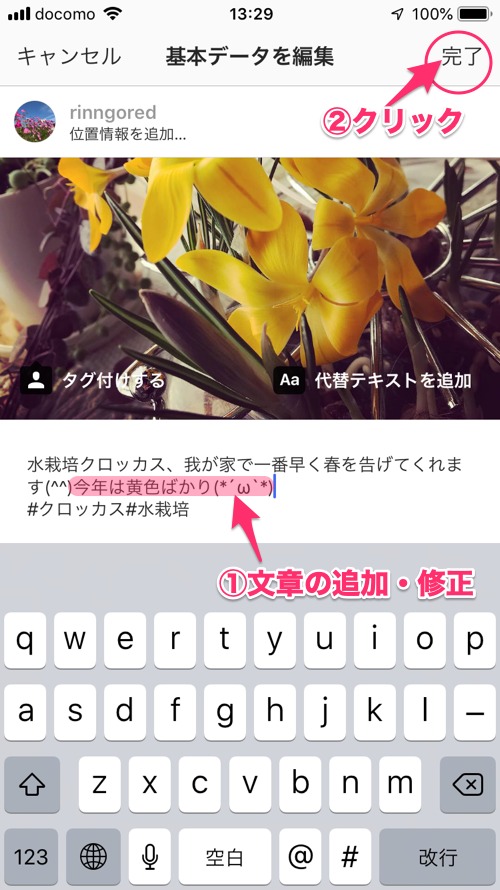
修正完了です
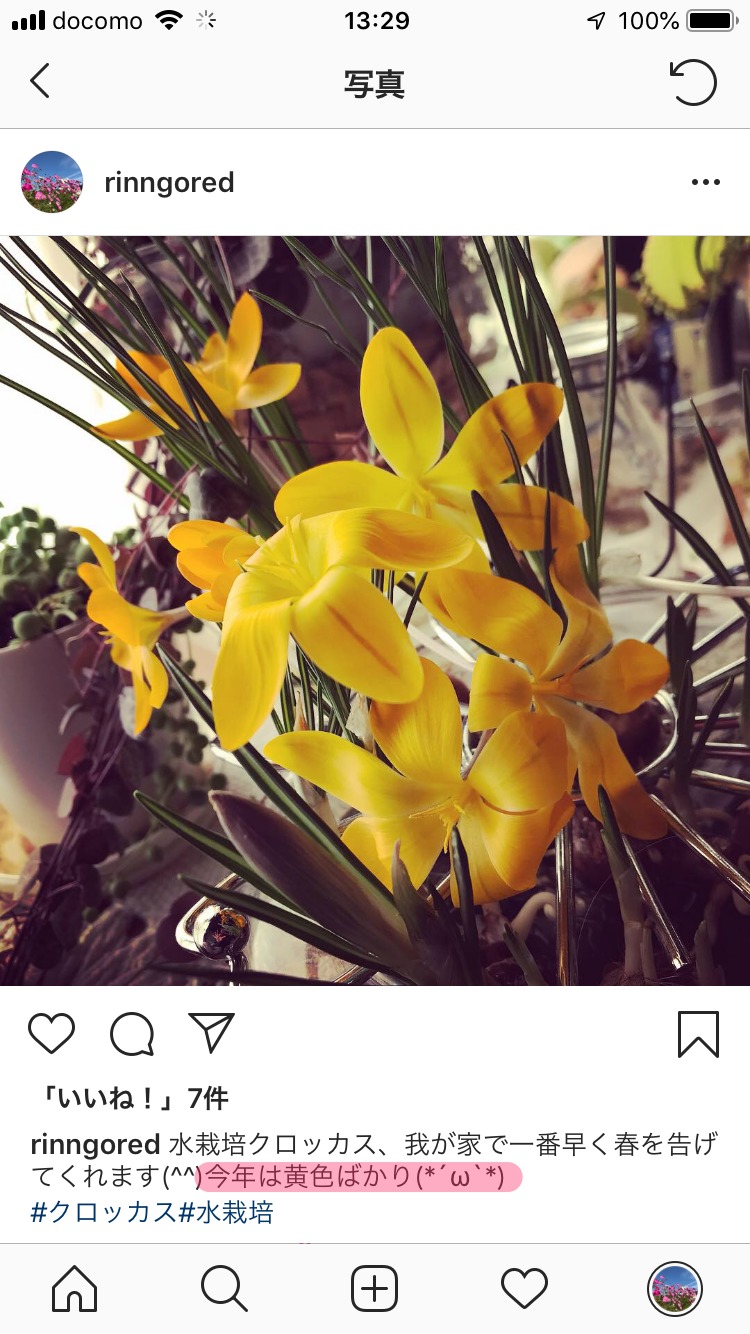
「いいね」と「コメント」
タイムラインの中に、素敵な写真を見つけたら「いいね」と「コメント」を入れてみましょう。
いいね
「いいね」は文字どおり、投稿された写真をみて「いいね」と思った写真に入れます。方法はとても簡単です。
タイムラインの中で気に入った写真をみつけたら、写真下の右端にある[はーとマーク]をクリックします。
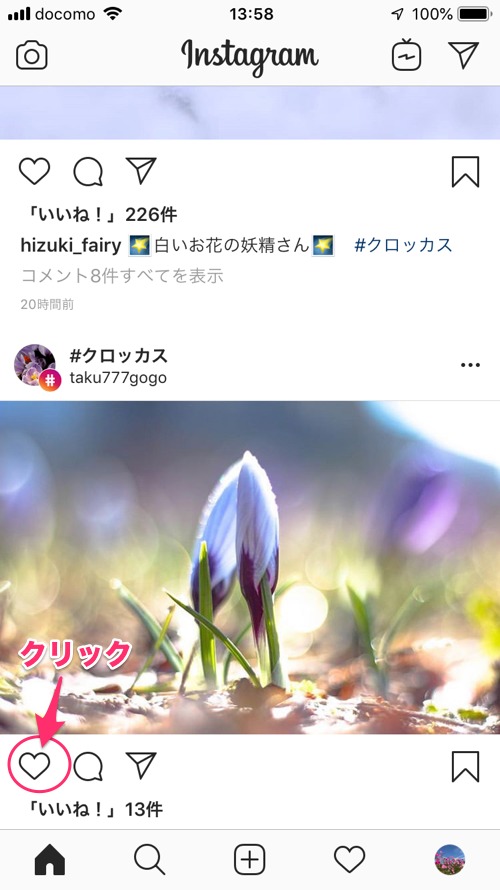
ハートマークがピンク色に変わります。
マークの下に記載されている「いいね!」の件数が増えます(^^)。

*ピンクになったハートマークをクリックすると、ハートの色が消えて、「いいね」は取り消されます!「いいね!」の件数も一つへります(ノ△・。)
コメント
気に入ったり、気になったり、何か一言いいたい場合は「コメント」できます。
コメントを入れたい写真の下にある[コメント(吹き出し)マーク]をクリックします。

①コメント欄入力の枠にコメントを入力します。
*上部にある、マークをクリックすると、文中に挿入できます。
②[投稿する] をクリックします。
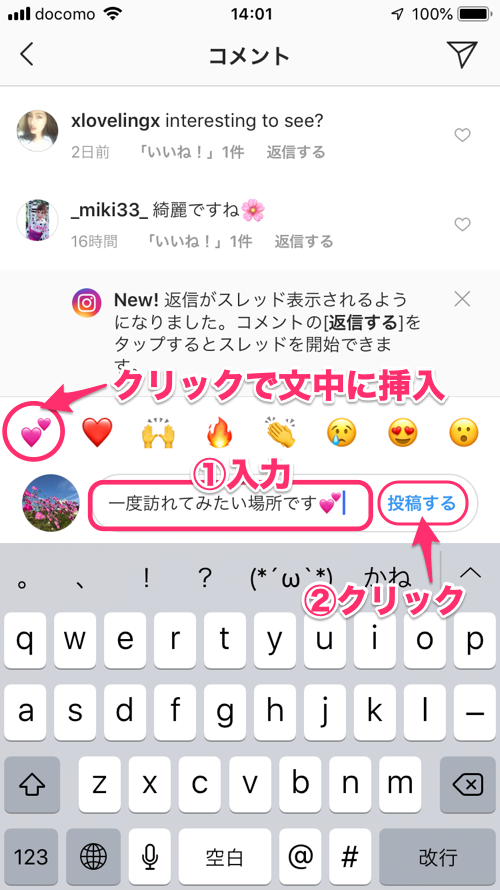
コメント一欄に、投稿したコメントが表示されます。
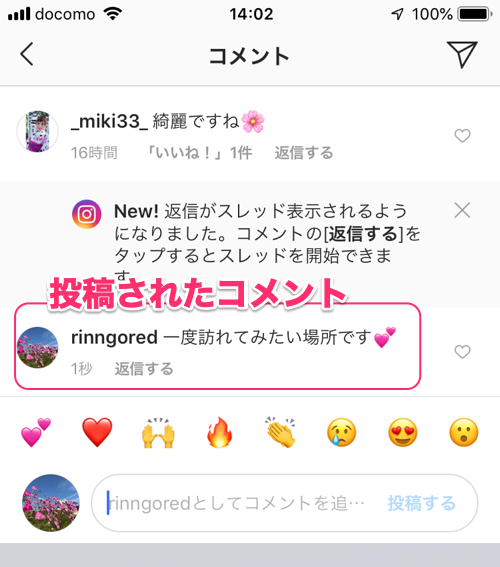
投稿したコメントは、タイムラインでも見れます。
投稿者のユーザーネームとコメントが表示されます。
*コメントがたくさんある場合は、新しいコメントから順番に表示され、「コメント◯◯件すべてを表示」をクリックすると、表示されていないコメントを見ることができます。
*コメント欄の右にあるハートマークをクリックすると「コメント」に対して、「いいね」を付けることができます。

自分に対するアクションをまとめて見る
自分の投稿した写真への、他の人からのアクション(「いいね」や「フォロー」)をまとめて一覧で確認することができます。
「いいね」と「フォロー」「コメント」
タイムラインで、画面下部の [ハートマーク]をクリッックします。
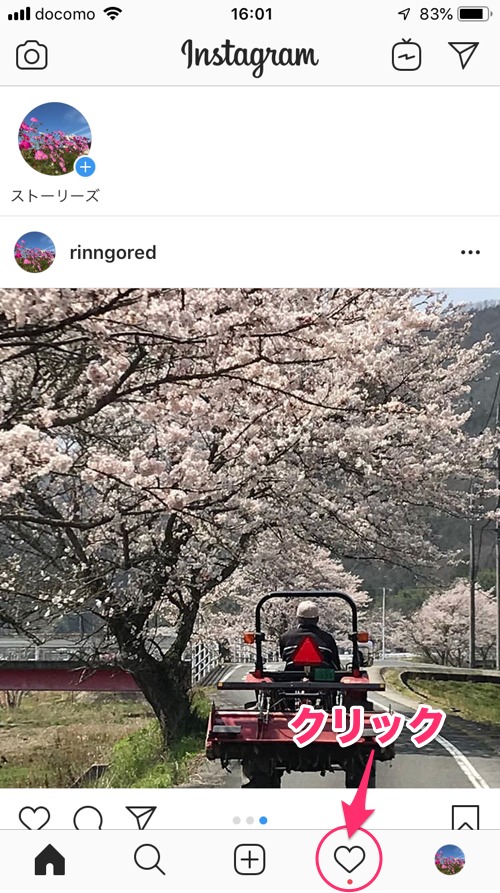
画面上部の「あなた」が黒く濃くなっていることを確認します。
アクションの様子が、「今日」「今週」「今月」と期間別に表示されています。
*フォローしてくれた人の欄の[フォローする] ボタンをクリックすると、その人をフォローバック(フォローしてくれた人をフォローすること)することができます。
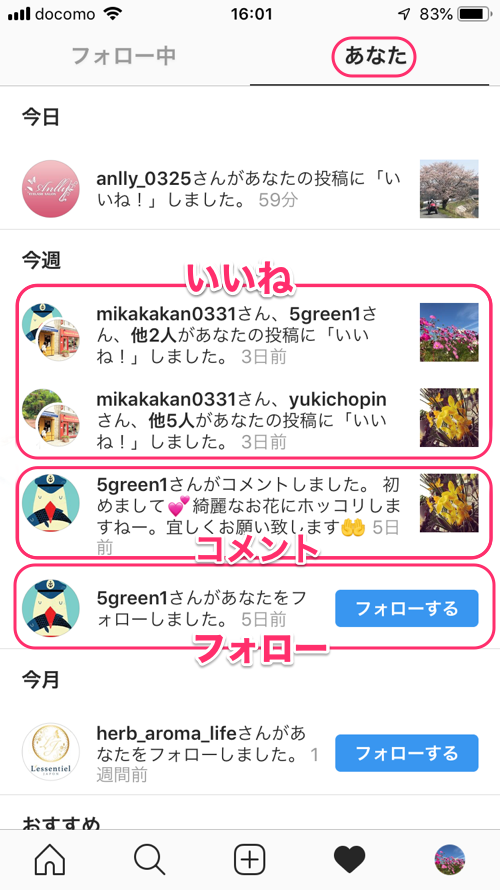
おススメ欄
あなたの投稿の内容を読み取って、興味がありそうとおもわれる投稿や、ユーザーがおススメされます。気に入ったアカウントがあれば フォローします
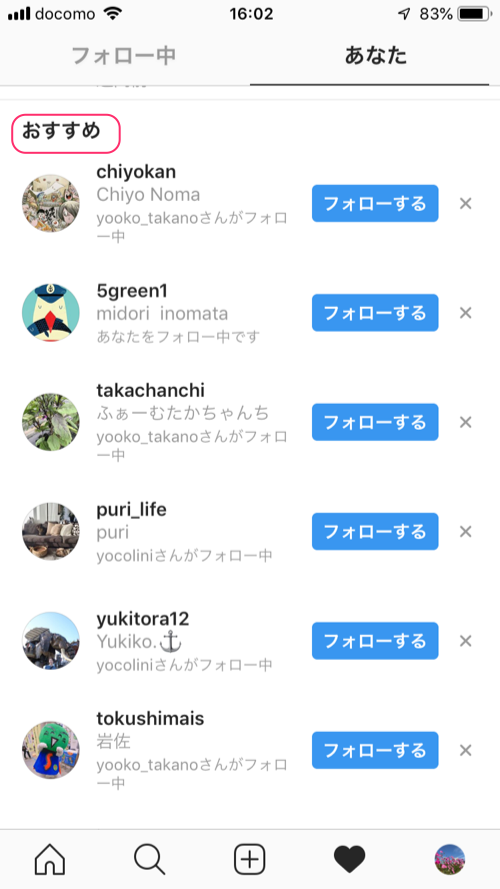
どうですか、ご紹介したのは最低限の基本の使い方です。
まだまだ色々な機能があるので、ググってみてください。たくさんの解説サイトがあります、「こんなことできないかな?」と思ったことは多分できます(^^)
まずは、とにかく投稿してみましょう。投稿する習慣を付けるのがコツです、あまり反応を気にせずに挑戦してみてください。
一言アドバイス
TwitterにFacebookにInstagram 色々あるけど、どれも写真をいれて文章を書いて、同じことを投稿するみたいで違いがわからない。「ひとつじゃダメなの?」という言葉が聞こえてきそうですね。
結論は、個人個人で自由に運用して差し支えないと思いますが、ビジネスでネットを利用しようと思った場合、それぞれのSNSの特性を理解して、上手に運用することで目的のブログへの集客アップにつながったり、販売に貢献したりと使い方次第ではかなり有益なツールです。
業種や、ターゲットによって運用方法は色々かと思いますが、楽しく運用できて成果も出る方法を探してみてください。
もちろん、あくまで趣味レベルで個人的に運用すると割り切るのもいいかと思います。
「どう使い分けたらいいか?いまいちわからなくて躊躇する」という方のために、参考になれば。
りんごの場合の運用方法をご紹介します(^^)
Twitter:
・とにかく呟く、思いつきが大事
・呟く内容に時系列や、状況説明はしない、思ったことや感情だけを言葉にする
・1日1回は呟くようにする(ブログで紹介しているため一定量の投稿は確保したい)
・まず、写真を探して一言添えるパターンが多いですが、限っていない
Instagram:
・ちょっとおしゃれな(あくまで個人的な感覚で)写真が撮れたら投稿
・説明はほぼいれない、ハッシュタグのみ
・テーマは一応きめて、このブログでリンクを張っているアカウントは「田舎暮らしの日常」
Facebook:
・個人的な日記として活用
・のにのち残しておきたい記録やイベントを記載、写真が多い
*プライベートの思い出はほぼこの中にあります、アカウントが消えたりすると悲しいかもしれまん
・ビジネス情報は載せていない(別途Facebookページを作成)
・暮らしぶりや趣味を通じて、「りんごはこんな人でこんな人生を生きている」を伝えたい
↑↑↑
このブログのサイドバーにある「SNSフォロー」で実際に観てくださいね〜
あっ!観るだけでじゃなくてついでにフォローしていただければ嬉しいです。
こんな感じです、ビジネス要素をは少ないです(^^)
ビジネス色が一番強いのは、Twitterです。フォローワーさんもアフィリエイター系が多いかと思います。ただ投稿は田舎風味満タンの癒し系写真がほとんどです。自分の今、伝えたい事、広めたい事、心が動いた事をタイムリーに発信できるのが楽しいと思っているので、その気持ちを大事に!(ここでも)コツコツが大切です。
あなたも、自分に一番しっくりくる運用を見つけてください(時々で変わってもいいかと思います)
その他のアカウント、TwitterやFacebookをまだ作成していないかたは、
↓↓↓↓↓↓↓こちらにまとめています、是非この機会に!
■SNS活用 :https://applired.net/sns/













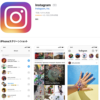


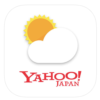
![画像[シニアでもできるネットビジネス!超入門]](https://applired.net/wp-content/uploads/2022/09/ringo-net_1280x670.png) 詳細はこちらのボタンをクリック(^o^)ノ゙
詳細はこちらのボタンをクリック(^o^)ノ゙























ディスカッション
コメント一覧
まだ、コメントがありません